GCP(Google Cloud)ロードバランサ Cloud Armor(WAF)設定方法
前提条件
GCPにてロードバランサからのCloud Armor(WAF)を利用いたします。
事前にロードバランサーが作成されていることが条件になります。
ロードバランサ作成はこちらの内容をご参考にしてください。
ロードバランサ Cloud Armor(WAF)設定方法
1. 左上の「≡」をクリックし「すべてのプロダクトを表示」をクリックする。
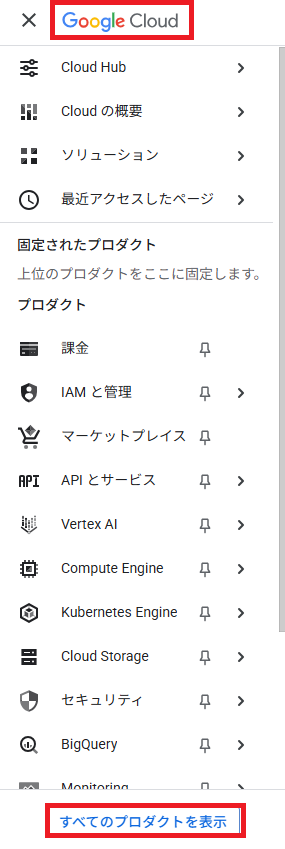
2. 左側の「ネットワークキング」をクリックし「ネットワーク セキュリティ」をクリックする。
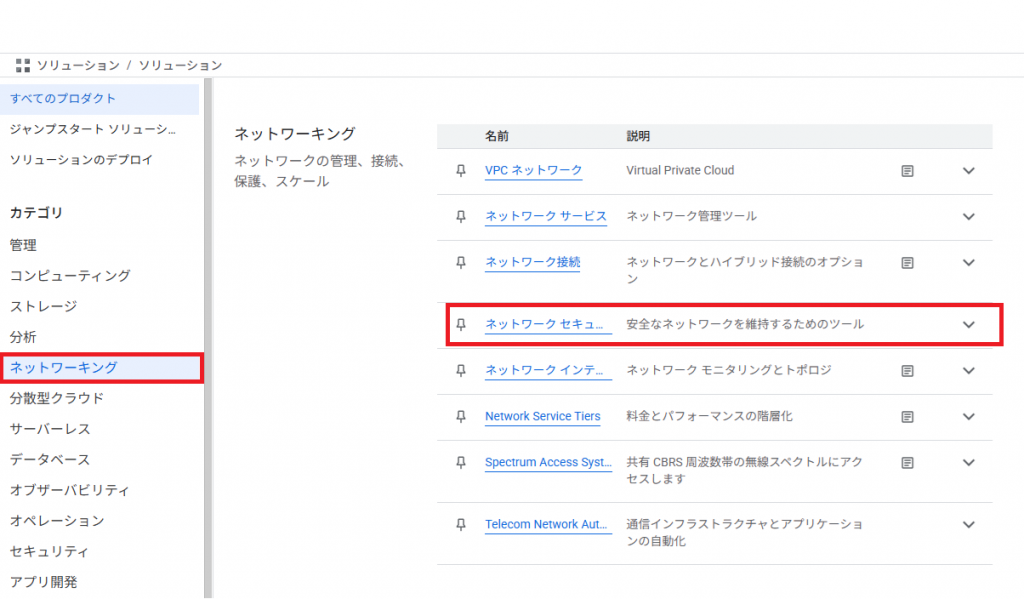
3. 「Cloud Armor ポリシー」をクリックする。
ローバランサ作成時にデフォルトでポリシー作成されています。「名前」をクリックする。

4. 「ルールを追加」をクリックする。
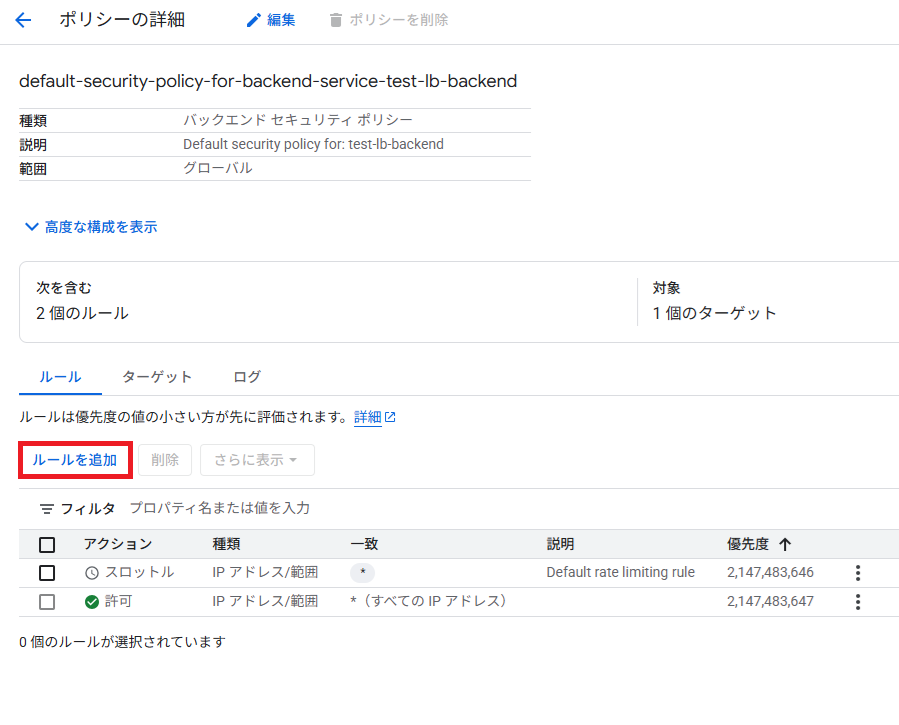
5. 入力、選択して「追加」をクリックする。
| 項目 | 説明(入力・選択) |
|---|---|
| 条件 モード | 「詳細モード」を選択してください。 こちらの内容を「evaluatePreconfiguredExpr('sqli-canary') || evaluatePreconfiguredExpr('xss-canary')」 をコピペして貼り付けます。 XSS ブロックとSQLインジェクションブロックになります。 |
| 優先度 | 「100」を入力いたします。 |
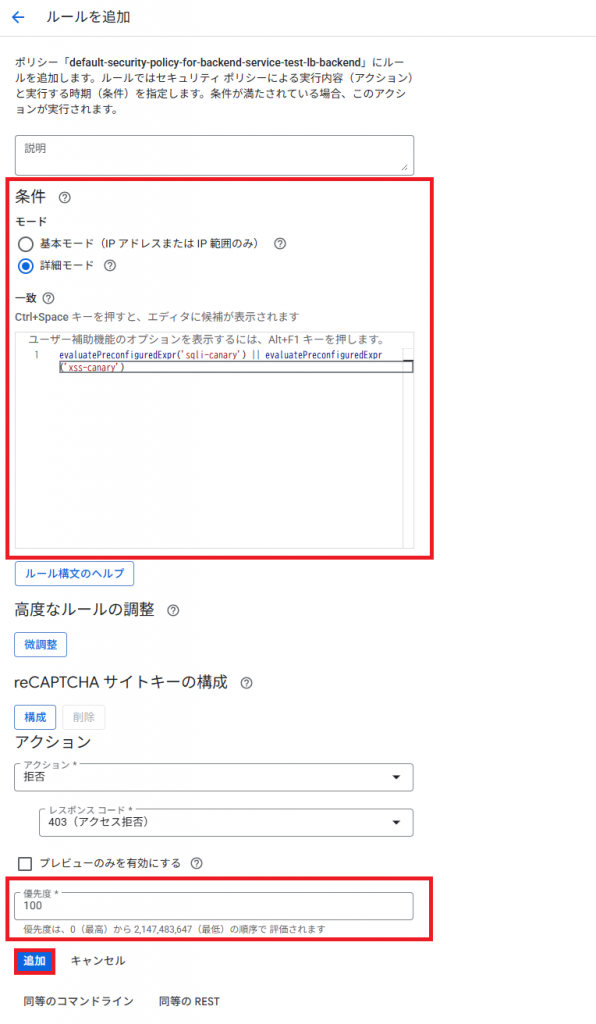
6. ブラウザーでアクセスして確認しましょう。※URLはエンコードしたものになります。
※ルール追加の反映には数分時間がかかります。
| URL | 説明 |
|---|---|
| https://www.d1j.jp/?q=%3Cscript%3Ealert%281%29%3C%2Fscript%3E | XSS ブロックのURLになります。 「403 Forbidden」が表示されれば正常にCloud Armorが正常に動作しております。 |
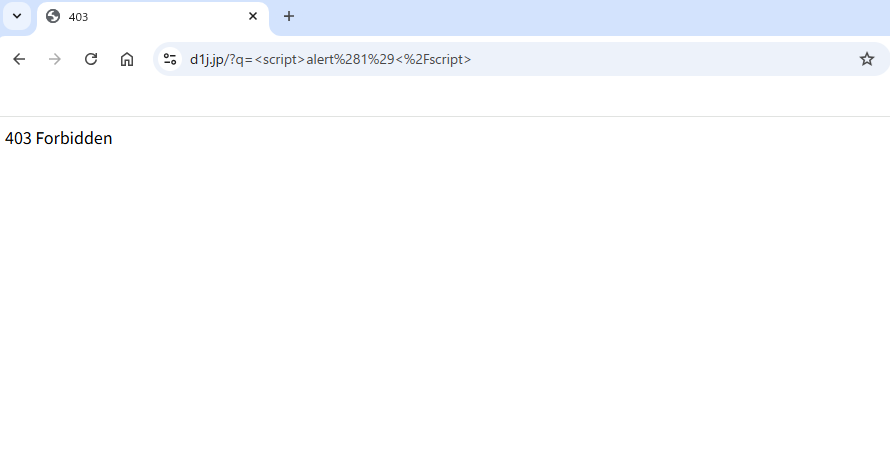
| URL | 説明 |
|---|---|
| https://www.d1j.dev/?search=%27%20OR%20%271%27%3D%271 | SQLインジェクションブロックのURLになります。 「403 Forbidden」が表示されれば正常にCloud Armorが正常に動作しております。 |
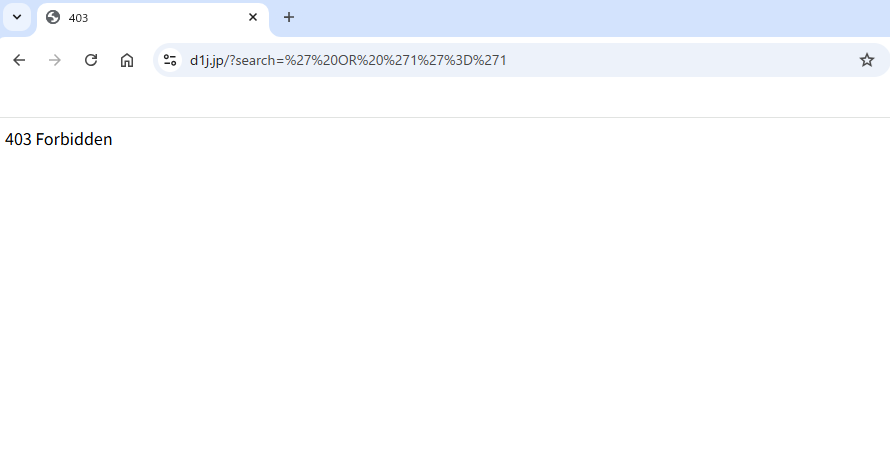
以上で「GCP(Google Cloud)ロードバランサ Cloud Armor(WAF)設定方法」を完了いたします。

